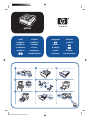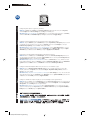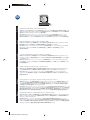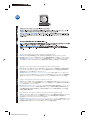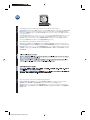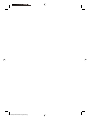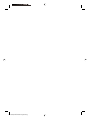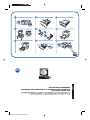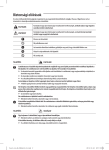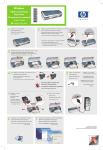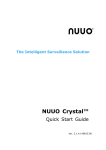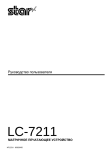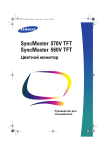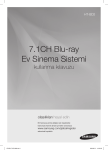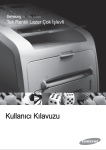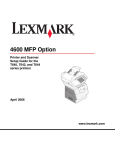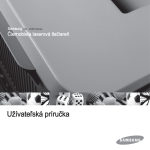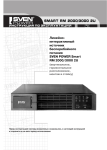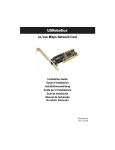Download HP q5963a User's Manual
Transcript
q5963a intalácia install instalace installation installation Installieren installatie installer installazione asennus åãêáôÜóôáóç instalacja instalar kurulum üzembe helyezés óñòàíîâêà Lea esto primero instalación menginstal installera 2 1 3 2 3 1 HP LaserJet information engineering 1 2 1 3 2 3 HP LaserJet information engineering 4 5 6 HP LaserJet information engineering 7 8 9 2 3 1 HP LaserJet information engineering English 10 Configure the printer driver to recognize tray 3 as follows: Windows: Click Start, point to Settings, and click Printers (and Faxes). Right-click the printer name, and click Properties. Click the Configure tab or the Device Settings tab. Select Tray 3 as an installed option. Français Macintosh OS X (OS 9.x setup might vary): Open Print Center (10.1–10.2) and click the HP LaserJet print queue. Click Printers, and then click Show Info. Click Installable Options, and Tray 3. Select Install and click Apply Changes. Configurez le pilote d'imprimante de sorte qu'il reconnaisse le bac 3 de la manière suivante : Windows : Cliquez sur Démarrer, pointez sur Paramètres puis cliquez sur Imprimantes (et télécopieurs). Cliquez sur le nom de l'imprimante avec le bouton droit de la souris, puis cliquez sur Propriétés. Cliquez sur l'onglet Configurer ou sur l'onglet Paramètres du périphérique. Sélectionnez Bac 3 en tant qu'option installée. Deutsch Macintosh OS X (la procédure d'installation sous OS 9.x peut être différente) : Ouvrez le Centre d'impression (10.1-10.2) puis cliquez sur la file d'attente d'impression HP LaserJet. Cliquez sur Imprimantes, puis sur Afficher les infos. Cliquez sur Options d'installation, puis sur Bac 3. Sélectionnez Installer, puis cliquez sur Appliquer les modifications. Konfigurieren Sie den Druckertreiber folgendermaßen für die Erkennung von Fach 3: Windows: Klicken Sie auf Start, zeigen Sie auf Einstellungen, und klicken Sie auf Drucker (und Faxgeräte). Klicken Sie mit der rechten Maustaste auf den Druckernamen, und wählen Sie Eigenschaften. Klicken Sie auf die Registerkarte Konfigurieren bzw. Geräteeinstellungen. Wählen Sie als installierte Option Fach 3. Italiano Macintosh OS X (die Konfiguration in OS 9.x kann abweichen): Öffnen Sie das Print Center (10.1-10.2), und klicken Sie auf die HP LaserJet-Druckwarteschlange. Klicken Sie auf Drucker und danach auf Information einblenden. Klicken Sie auf Installationsoptionen und danach auf Fach 3. Klicken Sie auf Installieren und anschließend auf Änderungen aktivieren. Configurare il driver della stampante affinché riconosca il vassoio 3 come indicato di seguito: Windows: fare clic su Start, Impostazioni, Stampanti (e fax). Fare clic con il pulsante destro del mouse sul nome della stampante, quindi fare clic su Proprietà. Fare clic sulla scheda Configura o Impostazioni della periferica. Selezionare il vassoio 3 come opzione installata. Español Macintosh OS X (la configurazione di OS 9.x potrebbe essere diversa): aprire Centro Stampa (10.1-10.2) e fare clic sulla coda di stampa dell'unità HP LaserJet. Fare clic su Stampanti, quindi su Mostra Info. Fare clic su Opzioni Installabili, quindi selezionare il vassoio 3. Selezionare Installa, quindi fare clic su Applica modifiche. Configure el controlador de la impresora para que reconozca la bandeja 3 de la siguiente manera: Windows: Haga clic en Inicio, seleccione Configuración y haga clic en Impresoras (y Faxes). Haga clic con el botón derecho del ratón en el nombre de la impresora y seleccione Propiedades. Haga clic en la ficha Configurar o en la ficha Configuración del dispositivo. Seleccione Bandeja 3 como una opción instalada. Macintosh OS X (la instalación en OS 9.x puede variar): Abra el Centro de impresión (10.1-10.2) y haga clic en la cola de impresión de HP LaserJet. Haga clic en Impresoras y después en Mostrar información. Haga clic en Opciones instalables y Bandeja 3. Seleccione Instalar y haga clic en Aplicar cambios. HP LaserJet information engineering Èetina 10 Nakonfigurujte ovladaè tiskárny tak, aby rozpoznal zásobník 3: Windows: V nabídce Start pøejdìte na poloku Nastavení a klepnìte na poloku Tiskárny (nebo Tiskárny a faxy). Pravým tlaèítkem myi klepnìte na ikonu tiskárny a vyberte poloku Vlastnosti. Klepnìte na kartu Konfigurace nebo na kartu Nastavení zaøízení. Jako instalované pøísluenství vyberte monost Zásobník 3. Dansk Macintosh OS X (nastavení v systému OS 9.x se mùe liit): Otevøete dialogové okno Centrum tisku (systémy 10.1-10.2) a klepnìte na tiskovou frontu HP LaserJet. V nabídce Tiskárny klepnìte na monost Zobrazení informací. Klepnìte na nabídku Monosti instalace a poté na monost Zásobník 3. Vyberte monost Instalovat a poté klepnìte na monost Pouít zmìny. Konfigurer printerdriveren til at registrere bakke 3 på følgende måde: Windows: Klik på Start, peg på Indstillinger, og klik på Printere (og faxenheder). Højreklik på printernavnet, og klik på Egenskaber. Klik på fanen Konfigurer eller Enhedsindstillinger. Vælg Bakke 3 som indstilling. Nederlands U kunt als volgt de printerdriver configureren zodat lade 3 wordt herkend: Suomi Macintosh OS X (OS 9.x kan adskille sig fra nedenstående): Åbn Printercentral (10.1-10.2), og klik på HP LaserJet-udskriftskø. Klik på Printere, og klik derefter på Vis info. Klik på Ekstraudstyr og på Bakke 3. Vælg Installering, og klik på Anvend ændringer. Määritä tulostinohjaimen asetukset niin, että se tunnistaa lokeron 3: Windows: Klik op Start, wijs Instellingen aan en klik op Printers (en faxapparaten). Klik met de rechtermuisknop op de printernaam en vervolgens op Eigenschappen. Klik op het tabblad Configureren of Apparaatinstellingen. Selecteer Lade 3 als geïnstalleerde optie. Macintosh OS X (installatie onder OS 9.x kan afwijken): Open Afdrukbeheer (10.1-10.2) en klik op de HP Laserjet-wachtrij. Klik op Printers en vervolgens op Toon info. Klik op Installatiemogelijkheden en op Lade 3. Selecteer Installeer en klik op Pas wijzigingen toe. Windows: Valitse Käynnistä - Asetukset - Tulostimet (ja faksit). Napsauta hiiren oikealla painikkeella tulostimen nimeä ja valitse Ominaisuudet. Napsauta Määritä- tai Laitteen asetukset -välilehteä. Valitse Lokero 3 asennusvaihtoehtona. ÅëëçíéêÜ Macintosh OS X (OS 9.x -version asetukset voivat olla erilaiset): Avaa Tulostuskeskus (10.1-10.2) ja osoita HP LaserJet -tulostusjonoa. Valitse Kirjoittimet ja Tietoja. Valitse Asennettavat vaihtoehdot ja Lokero 3. Valitse Asenna ja napsauta Käytä muutoksia. Ñýèìéóç ðáñáìÝôñùí ôïõ ðñïãñÜììáôïò ïäÞãçóçò åêôõðùôÞ ãéá áíáãíþñéóç ôïõ äßóêïõ 3: Windows: ÊÜíôå êëéê óôï ìåíïý Start (¸íáñîç), ôïðïèåôÞóôå ôï äåßêôç ôïõ ðïíôéêéïý ôçí åðéëïãÞ Settings (Ñõèìßóåéò) êáé êÜíôå êëéê óôçí åðéëïãÞ Printers (and Faxes) (ÅêôõðùôÝò (êáé Öáî)). ÊÜíôå äåîéü êëéê óôï üíïìá ôïõ åêôõðùôÞ êáé êÜíôå êëéê óôçí åíôïëÞ Properties (Éäéüôçôåò). ÊÜíôå êëéê óôçí êáñôÝëá Configure (Ñõèìßóåéò) Þ óôçí êáñôÝëá Device Settings (Ñõèìßóåéò óõóêåõÞò). ÅðéëÝîôå Tray 3 (Äßóêïò 3) ùò åðéëïãÞ åãêáôÜóôáóçò. Magyar Macintosh OS X (ç åãêáôÜóôáóç ôïõ OS 9.x ìðïñåß íá äéáöÝñåé): Áíïßîôå ôï Print Center (ÊÝíôñï Åêôõðþóåùí) (10.1-10.2) êáé êÜíôå êëéê óôçí ïõñÜ åêôýðùóçò ôïõ HP LaserJet. ÊÜíôå êëéê óôçí åðéëïãÞ Printers (ÅêôõðùôÝò) êáé êáôüðéí óôçí åðéëïãÞ Show Info (ÅìöÜíéóç ðëçñïöïñéþí). ÊÜíôå êëéê óôçí åðéëïãÞ Installable Options (ÅðéëïãÝò åãêáôÜóôáóçò) êáé êáôüðéí óôçí åðéëïãÞ Tray 3 (Äßóêïò 3). ÅðéëÝîôå Install (ÅãêáôÜóôáóç) êáé êÜíôå êëéê óôçí åðéëïãÞ Apply Changes (ÅöáñìïãÞ Áëëáãþí). Az alábbi módon állítsa be a nyomtató-illesztõprogramot a 3. tálca felismeréséhez. Windows: Kattintson a Start menü Beállítások pontjának Nyomtatók (és faxok) parancsára. Az egér jobb oldali gombjával kattintson a nyomtató nevére, majd válassza a Tulajdonságok sort. Kattintson a Konfigurálás vagy az Eszközbeállítás fülre. Válassza ki a 3. tálcát mint telepített opciót. Macintosh OS X (az OS 9.x telepítés eltérhet): Nyissa meg a Print Center (Nyomtatóközpont) ablakot (10.1-10.2), és kattintson a HP LaserJet nyomtatási sorra. Kattintson a Printers (Nyomtatók), majd a Show Info (Mutasd az infót) lehetõségre. Kattintson az Installable Options (Telepíthetõ opciók), majd a Tray 3 (3. tálca) elemre. Válassza ki az Install (Telepítsd) lehetõséget, majd kattintson a Apply Changes (Módosítások alkalmazása) lehetõségre. HP LaserJet information engineering Norsk 10 For at skriverdriveren skal kjenne igjen skuff 3, konfigurerer du den på følgende måte: Windows: Klikk på Start, Innstillinger, og klikk på Skrivere (og telefakser). Høyreklikk på skrivernavnet, og klikk på Egenskaper. Klikk på enten kategorien Konfigurer eller kategorien Enhetsinnstillinger. Velg Skuff 3 som installert ekstrautstyr. Polski Macintosh OS X (konfigurasjonen for OS 9.x kan variere): Åpne Utskriftssenter (10.1-10.2), og klikk på HP LaserJet-utskriftskøen. Klikk på Skrivere, og klikk deretter på Vis info. Klikk på Tilleggsutstyr og Skuff 3. Velg Installer, og klikk på Ta i bruk. Wykonuj¹c poni¿sze czynnoci skonfiguruj sterownik drukarki tak, aby rozpoznawa³ podajnik 3: Windows: Kliknij przycisk Start, wska¿ polecenie Ustawienia, a nastêpnie kliknij polecenie Drukarki (lub Drukarki i faksy). Prawym przyciskiem myszy kliknij nazwê drukarki i wybierz polecenie W³aciwoci. Kliknij kartê Konfiguruj lub Ustawienia urz¹dzenia. Zaznacz pole Podajnik 3 jako zainstalowan¹ opcjê. Português Macintosh OS X (konfiguracja w systemie OS 9.x mo¿e ró¿niæ siê): Otwórz program Print Center (10.1-10.2) i kliknij kolejkê druku HP LaserJet. Kliknij menu Printers (Drukarki), a nastêpnie polecenie Show Info (Poka¿ informacje). Kliknij menu Installable Options (Opcje instalowalne) i zaznacz opcjê Tray 3 (Podajnik 3). Zaznacz opcjê Install (Zainstaluj) i kliknij przycisk Apply Configure o driver da impressora para reconhecer a bandeja 3, como segue: Windows: Clique em Iniciar, aponte para Configurações e clique em Impressoras (e Faxes). Clique com o botão direito do mouse no nome da impressora e escolha Propriedades. Clique na guia Configurar ou na guia Configurações do dispositivo. Selecione Bandeja 3 como uma opção instalada. Ðóññêèé Macintosh OS X (a configuração do OS 9.x pode variar): Abra a Print Center (Central de impressão) [10.1-10.2] e clique na fila de impressão da HP LaserJet. Clique em Printers (Impressoras) e, depois, em Show Info (Mostrar informações). Clique em Installable Options (Opções instaláveis) e em Tray 3 (Bandeja 3). Selecione Install (Instalar) e clique em Apply Changes (Aplicar alterações). Íàñòðîéòå äðàéâåð, ÷òîáû ïðèíòåð îáíàðóæèë ëîòîê 3. Äëÿ ýòîãî âûïîëíèòå ñëåäóþùèå äåéñòâèÿ. Windows. Íàæìèòå êíîïêó Ïóñê, âûáåðèòå ïóíêò Íàñòðîéêà è ùåëêíèòå íà êîìàíäå Ïðèíòåðû è ôàêñû. Ùåëêíèòå ïðàâîé êíîïêîé ìûøè íà èìåíè ïðèíòåðà è âûáåðèòå ïóíêò Ñâîéñòâà. Îòêðîéòå âêëàäêó Êîíôèãóðàöèÿ èëè Ïàðàìåòðû óñòðîéñòâà.  êà÷åñòâå óñòàíîâëåííîãî êîìïîíåíòà âûáåðèòå Ëîòîê 3. Macintosh OS X (ïðîöåäóðà óñòàíîâêè â OS 9.x ìîæåò îòëè÷àòüñÿ îò îïèñàííîé íèæå). Îòêðîéòå îêíî Print Center (10.1-10.2) è ùåëêíèòå íà î÷åðåäè ïå÷àòè HP LaserJet. Ùåëêíèòå íà ýëåìåíòå Printers è âûáåðèòå êîìàíäó Show Info. Ùåëêíèòå íà ïóíêòàõ Installable Options è Tray 3. Âûáåðèòå êîìàíäó Install è íàæìèòå êíîïêó Apply Changes. HP LaserJet information engineering Slovensky 10 Pod¾a nasledujúcich pokynov nakonfigurujte ovládaè tlaèiarne tak, aby rozpoznal zásobník è. 3. Systém Windows: Kliknite na tlaèidlo Start (tart), ukáte na poloku Settings (Nastavenia) a kliknite na poloku Printers (and Faxes) (Tlaèiarne (a faxy)). Pravým tlaèidlom myi kliknite na názov tlaèiarne a potom kliknite na poloku Properties (Vlastnosti). Kliknite na kartu Configure (Konfigurova) alebo Device Settings (Nastavenia zariadenia). Vyberte poloku Tray 3 (Zásobník è. 3) ako naintalovanú monos. Svenska Systém Macintosh OS X (nastavenie v systéme OS 9.x sa môe líi): Otvorte pomôcku Print Center (Centrum tlaèe) (vo verziách 10.1-10.2) a kliknite na tlaèový front tlaèiarne HP LaserJet. Kliknite na poloku Printers (Tlaèiarne) a potom kliknite na poloku Show Info (Zobrazi informácie). Kliknite na poloky Installable Options (Naintalované monosti) a Tray 3 (Zásobník è. 3). Vyberte poloku Install (Intalova) a kliknite na poloku Apply Changes (Poui zmeny). Så här konfigurerar du skrivardrivrutinen så att den känner igen fack 3: Windows: Klicka på Start, peka på Inställningar och klicka på Skrivare (och faxar). Högerklicka på skrivarens namn och klicka på Egenskaper. Klicka på fliken Konfigurera eller på fliken Enhetsinställningar. Välj fack 3 som ett installerat alternativ. Türkçe Macintosh OS X (kan variera för OS 9.x): Öppna Utskriftskontroll (10.1-10.2) och klicka på utskriftskön för HP LaserJet. Klicka på Skrivare och klicka sedan på Visa info. Klicka på Installerbara alternativ och Fack 3. Markera Installera och klicka på Gör ändringar. Yazýcý sürücüsünü tepsi 3'ü tanýmasý için aþaðýdaki þekilde yapýlandýrýn: Windows: Baþlat'ý týklatýn, Ayarlar'ý seçin ve ardýndan Yazýcýlar (ve Fakslar) öðesini týklatýn. Yazýcý adýný sað týklatýn ve Özellikler'i týklatýn. Yapýlandýr veya Aygýt Ayarlarý sekmesini týklatýn. Takýlý seçenek olarak Tepsi 3'ü seçin. Macintosh OS X (OS 9.x kurulumu farklý olabilir): Baský Merkezi'ni (10.1-10.2) açýn ve HP LaserJet baský kuyruðunu týklatýn. Yazýcýlar'ý týklatýn ve ardýndan Bilgi Ver'i týklatýn. Takýlabilir Seçenekler'i ve Tepsi 3'ü týklatýn. Tak'ý seçin ve Deðiþiklikleri Uygula'yý týklatýn. HP LaserJet information engineering HP LaserJet information engineering HP LaserJet information engineering 2 1 3 2 3 1 10 HP LaserJet information engineering © 2004 Hewlett-Packard Development Company, L.P. www.hp.com *Q5963-90901* *Q5963-90901* Q5963-90901 HP LaserJet information engineering
This document in other languages